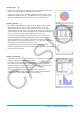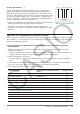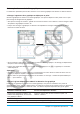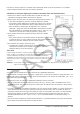User Manual
Table Of Contents
- Table des matières
- Chapitre 1 : Bases
- Chapitre 2 : Application Principale
- 2-1 Calculs de base
- 2-2 Emploi de l’historique des calculs
- 2-3 Calculs de fonctions
- 2-4 Calculs de listes
- 2-5 Calculs de matrices et de vecteurs
- 2-6 Spécification d’une base numérique
- 2-7 Emploi du menu Action
- 2-8 Emploi du menu Interactif
- 2-9 Emploi de l’application Principale en combinaison avec d’autres applications
- 2-10 Utilisation de la fonction Vérifier
- 2-11 Emploi de Probabilité
- 2-12 Exécution d’un programme dans l’application Principale
- Chapitre 3 : Application Graphe & Table
- Chapitre 4 : Application Coniques
- Chapitre 5 : Application Graphes d’équations différentielles
- 5-1 Représentation graphique d’une équation différentielle
- 5-2 Tracé de graphes d’une fonction de type f(x) et de graphes d’une fonction paramétrique
- 5-3 Visualisation des coordonnées d’un graphe
- 5-4 Représentation graphique d’une expression ou valeur en la déposant dans la fenêtre graphique d’équation différentielle
- Chapitre 6 : Application Suites
- Chapitre 7 : Application Statistiques
- Chapitre 8 : Application Géométrie
- Chapitre 9 : Application Résolution numérique
- Chapitre 10 : Application eActivity
- Chapitre 11 : Application Finances
- Chapitre 12 : Application Programme
- Chapitre 13 : Application Spreadsheet
- Chapitre 14 : Application Graphe 3D
- Chapitre 15 : Application Plot Image
- Chapitre 16 : Application Calcul différentiel interactif
- Chapitre 17 : Application Physium
- Chapitre 18 : Application Système
- Chapitre 19 : Communication de données
- Appendice
- Mode Examen
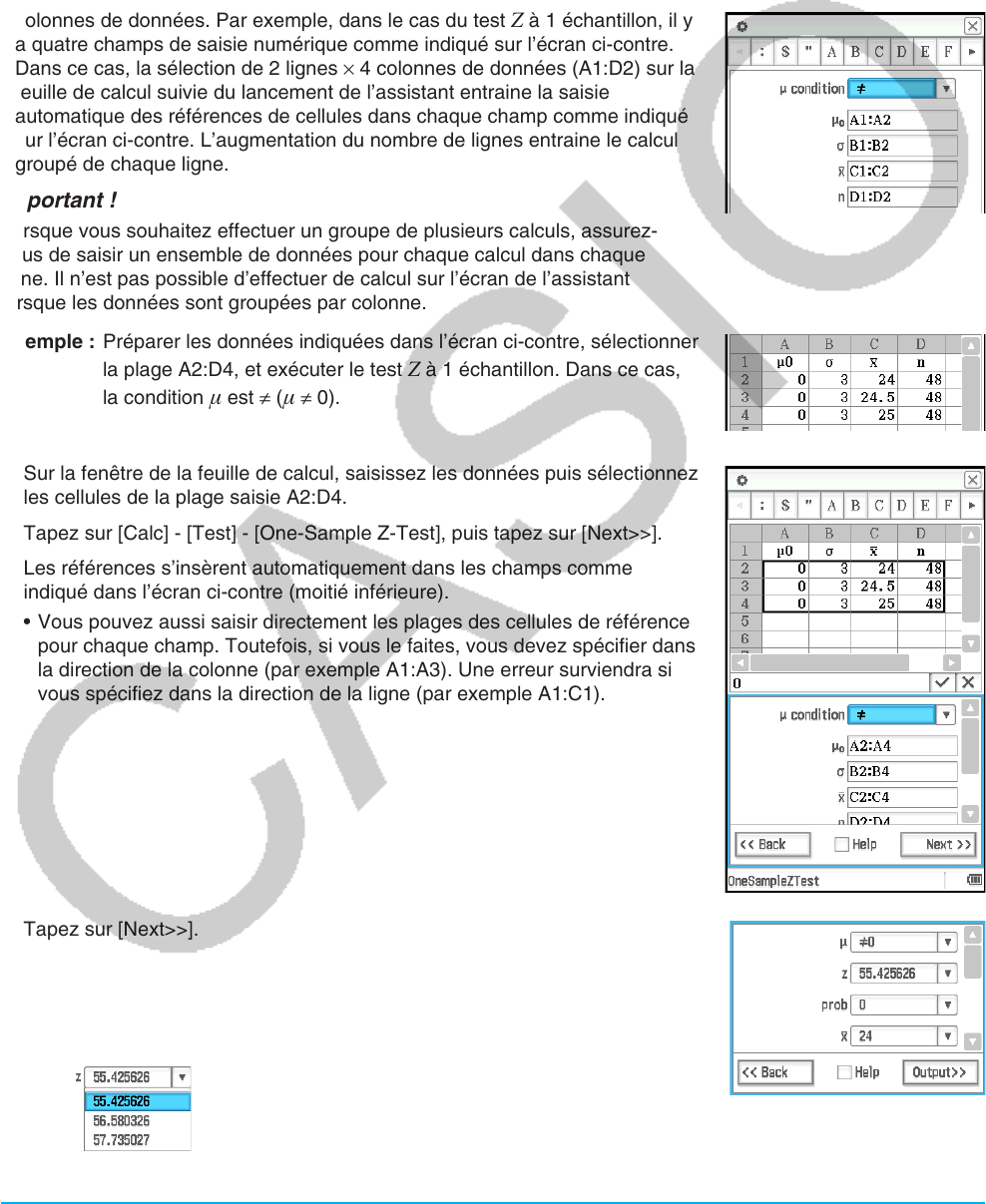
Chapitre 13 : Application Spreadsheet 257
Formats des données utilisées pour les calculs et exemples de calculs
Cette partie du manuel spécifie les formats des données pour la saisie de données dans la feuille de calcul
pour chaque type de calcul, et indique un exemple de calcul réel. m et n utilisés dans le texte explicatif ci-
dessous représentent deux nombres naturels quelconques.
Tests Z, Tests t, Test F à deux échantillons, et calculs d’intervalles
• L’opération en cas de saisie des valeurs directement dans l’écran de l’assistant et d’exécution du calcul, est
identique à celle où la « variable » est sélectionnée sur l’écran de l’assistant pour les opérations statistiques.
• Lorsque le nombre de champs de saisie numérique sur l’écran de l’assistant est
m, préparez n lignes et m
colonnes de données. Par exemple, dans le cas du test Z à 1 échantillon, il y
a quatre champs de saisie numérique comme indiqué sur l’écran ci-contre.
Dans ce cas, la sélection de 2 lignes × 4 colonnes de données (A1:D2) sur la
feuille de calcul suivie du lancement de l’assistant entraine la saisie
automatique des références de cellules dans chaque champ comme indiqué
sur l’écran ci-contre. L’augmentation du nombre de lignes entraine le calcul
groupé de chaque ligne.
Important !
Lorsque vous souhaitez effectuer un groupe de plusieurs calculs, assurez-
vous de saisir un ensemble de données pour chaque calcul dans chaque
ligne. Il n’est pas possible d’effectuer de calcul sur l’écran de l’assistant
lorsque les données sont groupées par colonne.
Exemple : Préparer les données indiquées dans l’écran ci-contre, sélectionner
la plage A2:D4, et exécuter le test
Z à 1 échantillon. Dans ce cas,
la condition est ≠ ( ≠ 0).
1. Sur la fenêtre de la feuille de calcul, saisissez les données puis sélectionnez
les cellules de la plage saisie A2:D4.
2. Tapez sur [Calc] - [Test] - [One-Sample Z-Test], puis tapez sur [Next>>].
3. Les références s’insèrent automatiquement dans les champs comme
indiqué dans l’écran ci-contre (moitié inférieure).
• Vous pouvez aussi saisir directement les plages des cellules de référence
pour chaque champ. Toutefois, si vous le faites, vous devez spécifier dans
la direction de la colonne (par exemple A1:A3). Une erreur surviendra si
vous spécifiez dans la direction de la ligne (par exemple A1:C1).
4. Tapez sur [Next>>].
• Un calcul est exécuté pour chaque ligne de données saisies, qui obtient
trois résultats pour la valeur
z. Il est possible d’afficher les résultats de
calculs de chaque ligne en tapant sur le bouton fléché vers le bas (v) de
chaque champ dans la fenêtre contenant les résultats des calculs.